Данные о компании
Проверьте данные о работодателе:
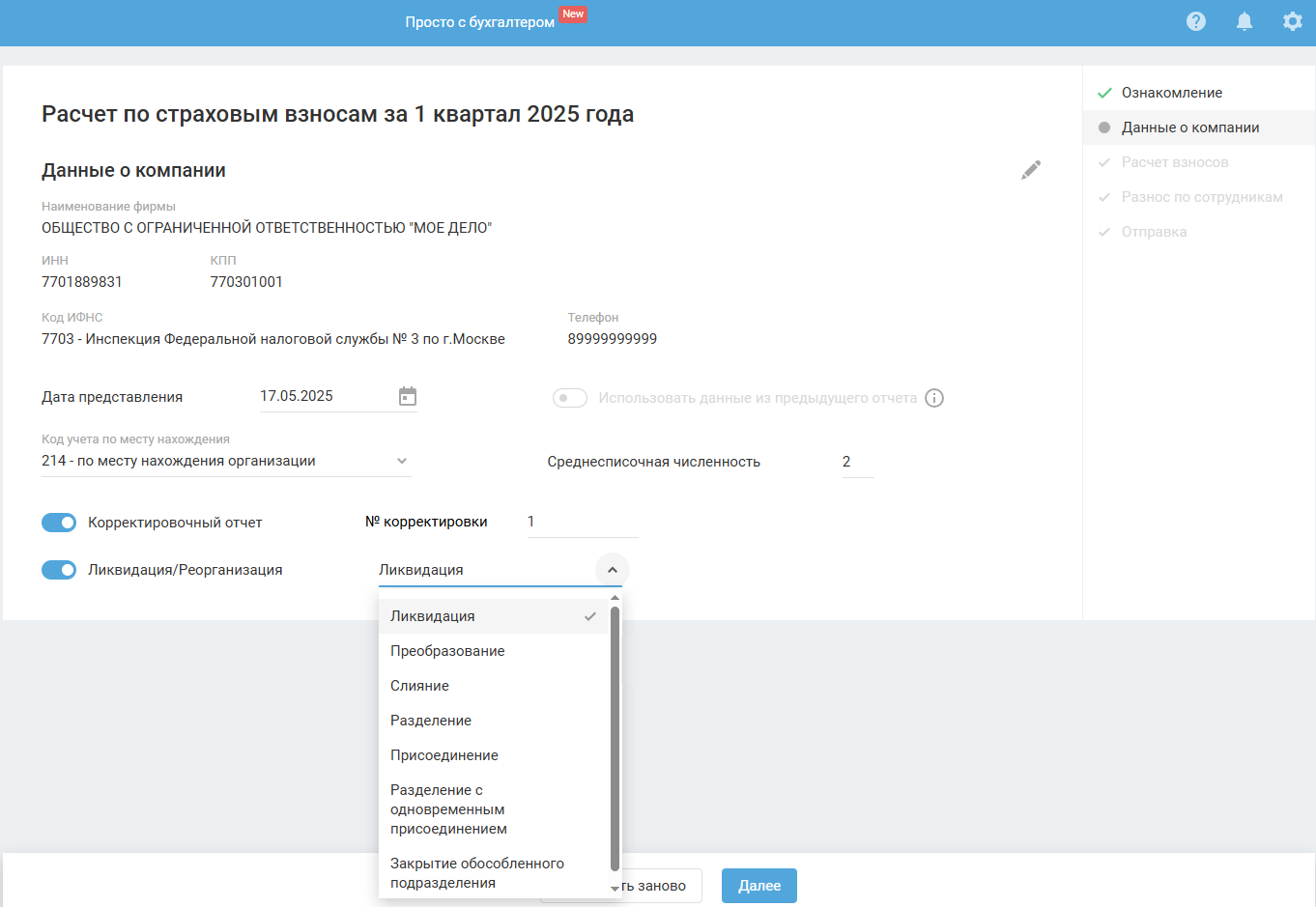
Если вы хотите исправить реквизиты работодателя, то нажмите на значок редактирования (значок карандаша). После чего вы будете перенаправлены в реквизиты компании. Если в реквизиты были внесены изменения, необходимо перепройти мастер с первого шага.
Обратите внимание на заполнение следующих полей/блоков:
- Код учёта по месту нахождения (ООО)
По умолчанию установлен код «214 — по месту нахождения организации». Если вы сдаете отчёт по месту нахождения правопреемника, выберите из выпадающего списка код 217. Код 222 устанавливается, если имеется дополнительный аккаунт для ведения учёта обособленного подразделения.
Для ИП используется код 120 по месту жительства ИП.
- Дата предоставления
По умолчанию установлена текущая дата. Вы можете исправить дату самостоятельно. Дата не может быть позже текущей.
- Корректировочный отчёт
Данное поле заполняется, если вы вносите какие-либо изменения в отчёт, который был отправлен ранее и успешно принят/принят с уточнением в ФНС. Если статус первично отправленного отчёта «Принят», и вы вносите какие-либо исправления, включите настройку «Корректировочный отчёт» и укажите номер корректировки «1». При следующем предоставлении уточнённого отчёта номер корректировки должен быть «2» и т.д.
- Ликвидация (реорганизация) (ООО)
Отметьте галочкой, если у вас ликвидация или реорганизация. При реорганизации необходимо выбрать её тип из выпадающего списка. Если ваша компания ликвидируется в апреле 2023 года, следовательно, поставить галочку нужно в отчёте за 1 полугодие 2023 г. до наступления срока сдачи данного отчёта.
- Прекращение деятельности (ИП)
Включите настройку при прекращении деятельности ИП.
- Использовать данные из предыдущего отчёта
При включенной настройке отчёт будет заполняться нарастающим итогом с начала нового календарного года.
- Среднесписочная численность
Поле рассчитывается автоматически на последнее число отчётного периода, т.е. на 31 марта, 30 июня, 30 сентября и 31 декабря. При необходимости можете изменить показатель.
- Рассчитать заново
При клике на данную кнопку Сервис направляет на 1-ый шаг мастера «Ознакомление», при этом внесенные изменения в отчёт не будут сохранены.
Если в момент прохождения мастера (до его завершения) вы вносили изменения в сервис, то для продолжения работы в мастере воспользуйтесь кнопкой «Рассчитать заново». Если всё верно, нажмите «Далее».
